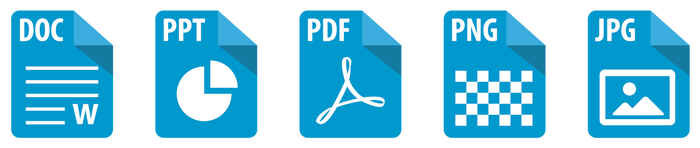1. Carga tus documentos para tu Libro de Tapa Dura o Tapa Rústica.
En la siguiente página, debajo de la Vista Previa de tu Libro, haz click en «Diseñar Portada»
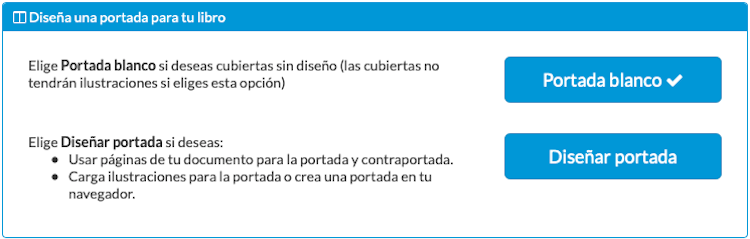
2. Después selecciona ‘Diseñar Portada‘ para crear tu portada desde cero

También puedes:
– Usar la Primera y Última página de tu documento como Portada y Contraportada, y dejarlas como están.
– Usar la primera página de tu documento como Portada, y dejar la última en blanco.
3. Hay 3 partes a editar con nuestro Diseñador de Portadas:
La Portada, la Contraportada y el Lomo
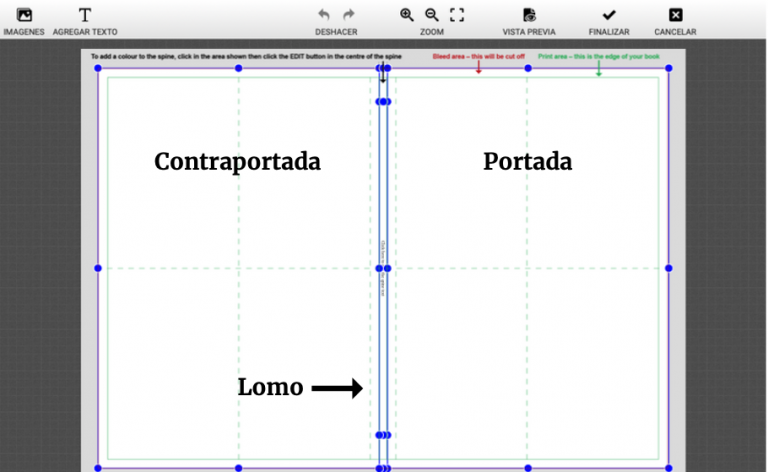
Haz click en cualquiera de estas 3 partes para mostrar las opciones de color y fuente

4. Puedes añadir imágenes o cuadros de texto
Puedes configurar el formato a mano derecha de la vista previa
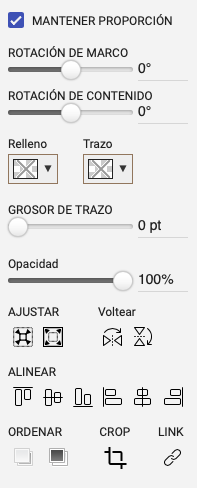
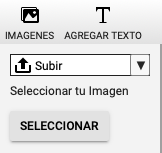
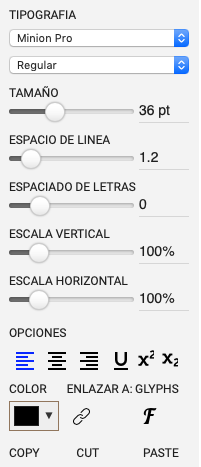
5. Haz click en «Vista Previa» para ver como quedará la cubierta de tu libro
![]()
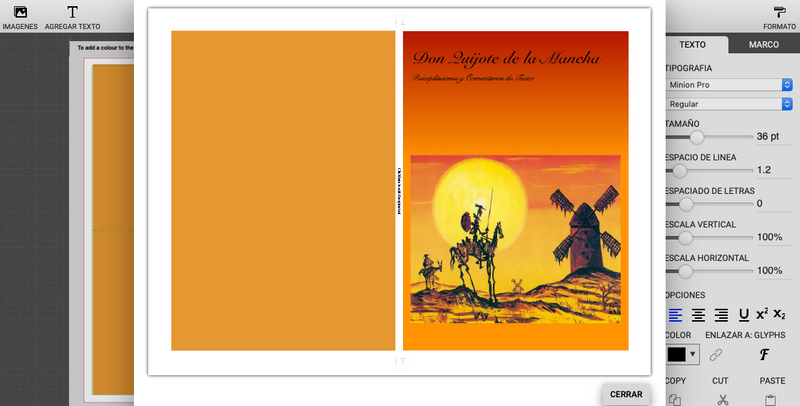
6. Y por último haz click en «Finalizar» ¡y listo!
Ahora podrás ver como queda tu libro con la cubierta
![]()
7. Para estas dos otras opciones en el paso 2:
![]()
Ahora tendrás que elegir qué hacer con la primera página del documento que seleccionaste previamente como Portada delantera

– Repetir la página de la portada como primera página del documento
– Quitar la imagen repetida por una página en blanco
¡Mucha suerte con la creación de la portada de tu Libro de Tapa Dura o Libro de Tapa Rústica!
No dudes en contactarnos si necesitas ayuda con algo
Si tienes Flash instalado, ¡tendrás mas opciones de edición!
Los Doxtors